 Opération et maintenance
Opération et maintenance
 exploitation et maintenance Linux
exploitation et maintenance Linux
 Comment vérifier le processus sous Linux ?
Comment vérifier le processus sous Linux ?
Comment vérifier le processus sous Linux ?
Comment afficher les processus sous Linux : 1. Utilisez la commande "ps aux" pour afficher, qui peut afficher les informations sur les processus dans une simple liste ; 2. Utilisez la commande "ps -elf" pour afficher ; Utilisez la commande "top" pour afficher ; 4. Utilisez la commande "pstree -aup" pour afficher.

L'environnement d'exploitation de ce tutoriel : système Linux5.9.8, ordinateur Thinkpad T480.
Comment afficher les processus sous Linux
Un processus est un code de programme exécuté dans le processeur et la mémoire, et chaque processus peut être créé Un ou plusieurs processus (processus parent et enfant).
**Afficher la méthode du processus :**
La première méthode :
ps aux
La commande ps est utilisée pour signaler l'état du processus du système actuel . Vous pouvez utiliser la commande kill pour interrompre et supprimer les programmes inutiles à tout moment. La commande ps est la commande de visualisation de processus la plus basique et également la plus puissante. Utilisez cette commande pour déterminer quels processus sont en cours d'exécution et leur état d'exécution, si le processus est terminé, si le processus est zombie, quels processus occupent trop de ressources, etc. en bref La plupart des informations peuvent être obtenues en exécutant cette commande.
a : affiche toutes les informations sur les processus sous le terminal actuel, y compris les processus des autres utilisateurs.
u : Afficher les informations sur le processus dans un format orienté utilisateur.
x : Affiche les processus de l'utilisateur actuel dans tous les terminaux.
Exemple :
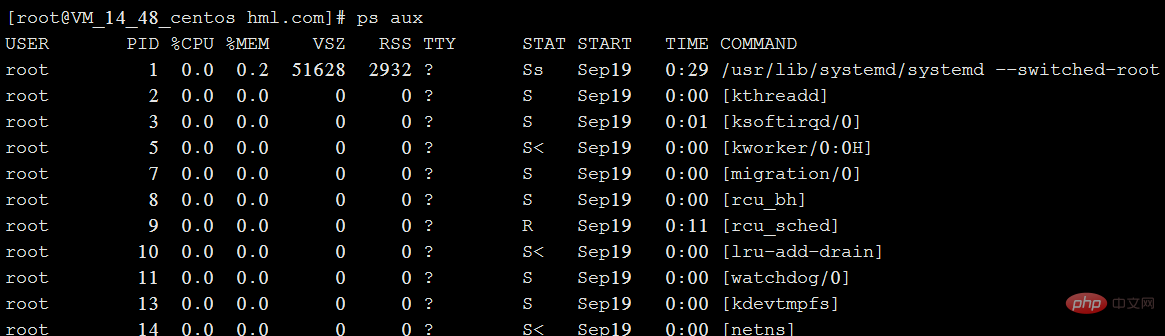
**Explication de chaque champ dans l'image ci-dessus :**
UTILISATEUR : Le nom du compte utilisateur qui a démarré le processus
PID : Le numéro d'identification du processus, qui est unique dans le système actuel
%CPU : Le pourcentage occupé par le CPU
%MEM : Le pourcentage occupé par la mémoire
VSZ : mémoire virtuelle occupée (espace d'échange)
RSS : la taille de la mémoire résidente (mémoire physique) occupée
TTY : sur quel terminal le processus s'exécute. "?" signifie inconnu ou aucun terminal requis
STAT : affiche l'état actuel du processus, tel que S (en veille), R (en cours d'exécution), Z (zombie), < ) ), s (processus parent), + (processus de premier plan). Les processus dans un état zombie doivent être terminés manuellement.
START : L'heure de démarrage du processus
TIME : Le temps CPU occupé par le processus
COMMAND : Le nom de la commande pour démarrer le processus
** Résumé : ps aux est simple. Les informations sur le processus sont affichées sous forme de liste. **
Le deuxième type :
ps -elf
-e : affiche toutes les informations de processus dans le système.
-l : utilise le format long (long) pour afficher les informations sur le processus.
-f : utiliser le format complet pour afficher les informations sur le processus.
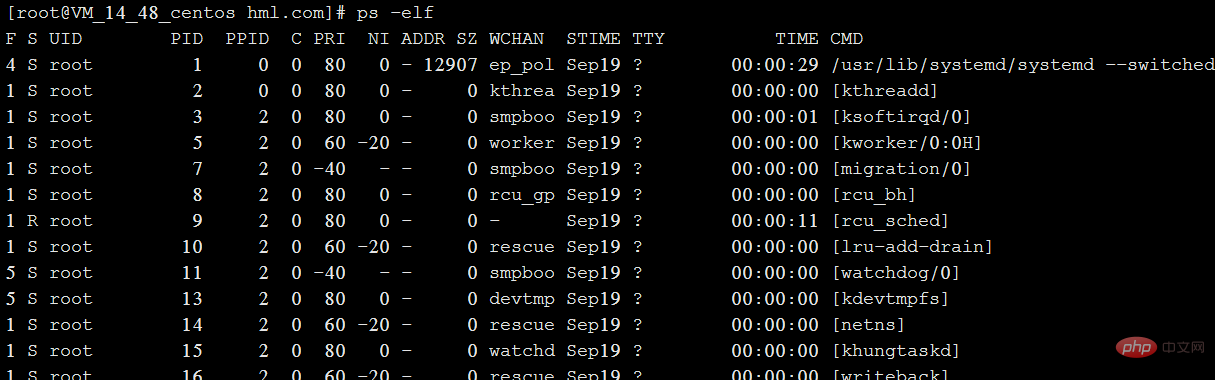
Explication des champs dans l'image ci-dessus :
Essentiellement identique au premier, le PPID est le PID du processus parent.
Le troisième type :
top
Affiche le classement des processus dans une interface interactive plein écran et suit l'utilisation des ressources du système, notamment le processeur, la mémoire et d'autres ressources système en temps réel . Par défaut, toutes les trois Il s'actualise une fois par seconde et sa fonction est fondamentalement similaire au gestionnaire de tâches du système Windows.
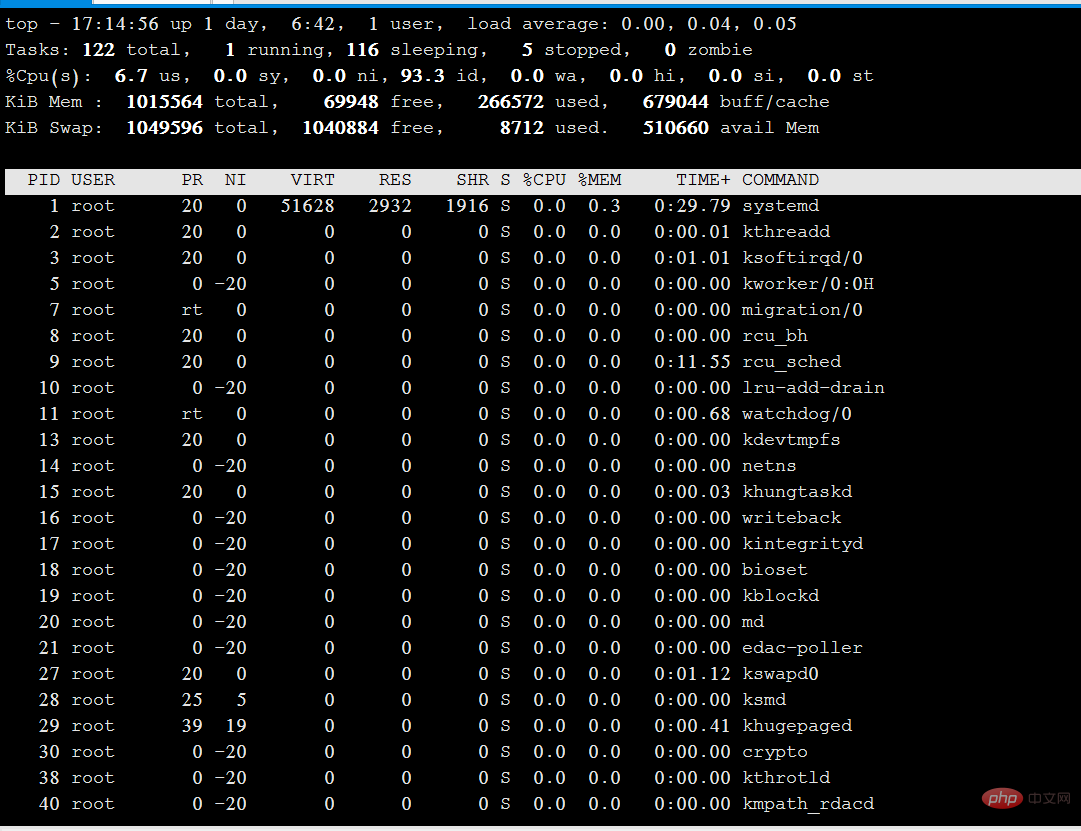
Explication de l'image ci-dessus :
Informations sur les tâches (tâche système) : total, nombre total de processus en cours d'exécution, nombre de processus en cours d'exécution ; dormant Le nombre de processus arrêtés, le nombre de processus terminés ; le nombre de processus zombies et qui ne répondent pas.
Informations sur le processeur : us, occupé par les utilisateurs ; sy, occupé par le noyau ; ni, occupé par la planification prioritaire ; wa, occupé par les E/S en attente ; ; si, occupé par les interruptions logicielles ; st, occupation de virtualisation. Pour comprendre le pourcentage de CPU inactif, regardez principalement la partie %id.
Informations sur la mémoire : total, espace mémoire total ; mémoire utilisée, mémoire libre et tampons libres, zone de cache.
Informations sur l'échange (espace d'échange) : espace d'échange total et total ; espace d'échange utilisé et libre mis en cache, espace de cache.
La quatrième méthode :
pstree -aup
Vous pouvez amener |grep pour interroger un processus spécifique. Par exemple, pstree -aup | grep php
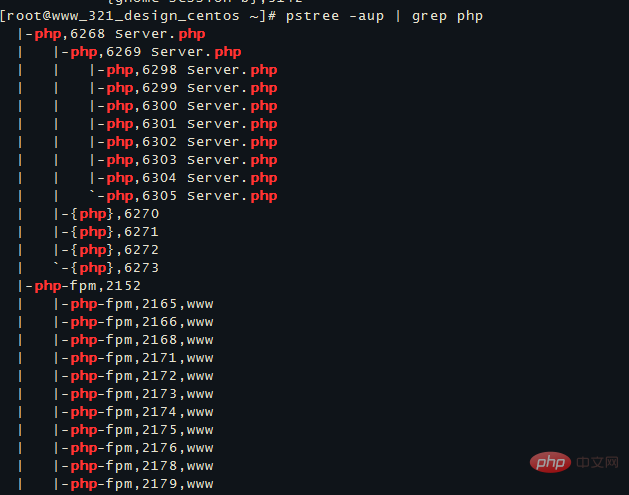
affiche la relation de dérivation entre les processus sous la forme d'un diagramme arborescent, et l'effet d'affichage est plus intuitif.
-a : Afficher les instructions complètes de chaque programme, y compris le chemin, les paramètres ou l'identification des services résidents
-c : Ne pas utiliser de notation simplifiée
-G : Utiliser la colonne des caractères de dessin du terminal VT100 ; ;
-h : lors de la liste de l'arborescence, indiquez spécifiquement le programme en cours d'exécution ;
-H : L'effet de ce paramètre est similaire à celui de la spécification du paramètre "-h", mais Marquez spécifiquement le programme spécifié ;
-l : affiche l'arborescence au format de colonne longue ;
-n : tri par code d'identification du programme. La valeur par défaut est de trier par nom de programme ;
-p : afficher le code d'identification du programme ;
-u : afficher le nom de l'utilisateur
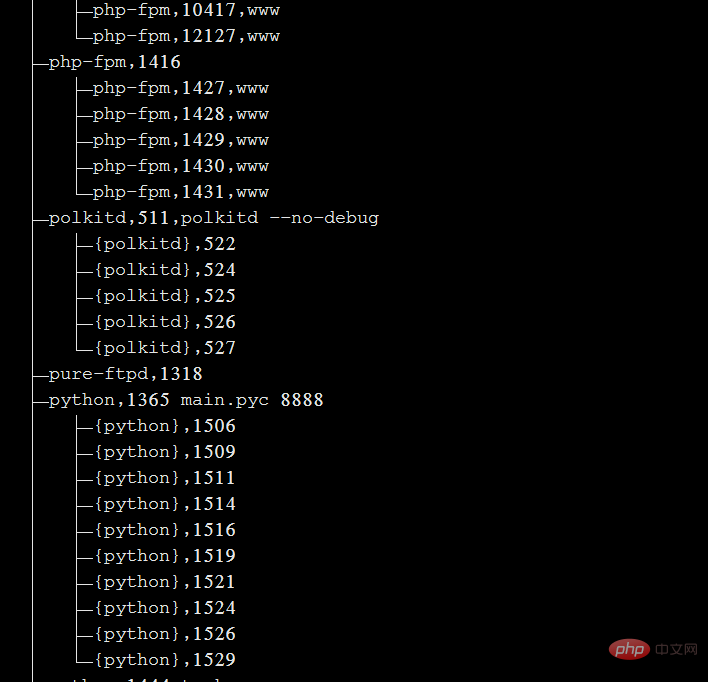
Pour plus d'articles connexes, veuillez visiter le Site Web PHP chinois ! !
Ce qui précède est le contenu détaillé de. pour plus d'informations, suivez d'autres articles connexes sur le site Web de PHP en chinois!

Outils d'IA chauds

Undresser.AI Undress
Application basée sur l'IA pour créer des photos de nu réalistes

AI Clothes Remover
Outil d'IA en ligne pour supprimer les vêtements des photos.

Undress AI Tool
Images de déshabillage gratuites

Clothoff.io
Dissolvant de vêtements AI

AI Hentai Generator
Générez AI Hentai gratuitement.

Article chaud

Outils chauds

Bloc-notes++7.3.1
Éditeur de code facile à utiliser et gratuit

SublimeText3 version chinoise
Version chinoise, très simple à utiliser

Envoyer Studio 13.0.1
Puissant environnement de développement intégré PHP

Dreamweaver CS6
Outils de développement Web visuel

SublimeText3 version Mac
Logiciel d'édition de code au niveau de Dieu (SublimeText3)
 Comment démarrer Nginx dans Linux
Apr 14, 2025 pm 12:51 PM
Comment démarrer Nginx dans Linux
Apr 14, 2025 pm 12:51 PM
Étapes pour démarrer Nginx dans Linux: Vérifiez si Nginx est installé. Utilisez SystemCTL Start Nginx pour démarrer le service NGINX. Utilisez SystemCTL Activer Nginx pour activer le démarrage automatique de Nginx au démarrage du système. Utilisez SystemCTL Status Nginx pour vérifier que le démarrage est réussi. Visitez http: // localhost dans un navigateur Web pour afficher la page de bienvenue par défaut.
 Comment vérifier si Nginx est démarré
Apr 14, 2025 pm 01:03 PM
Comment vérifier si Nginx est démarré
Apr 14, 2025 pm 01:03 PM
Comment confirmer si Nginx est démarré: 1. Utilisez la ligne de commande: SystemCTl Status Nginx (Linux / Unix), netStat -ano | Findstr 80 (Windows); 2. Vérifiez si le port 80 est ouvert; 3. Vérifiez le message de démarrage NGINX dans le journal système; 4. Utilisez des outils tiers, tels que Nagios, Zabbix et Icinga.
 Comment vérifier si Nginx est démarré?
Apr 14, 2025 pm 12:48 PM
Comment vérifier si Nginx est démarré?
Apr 14, 2025 pm 12:48 PM
Dans Linux, utilisez la commande suivante pour vérifier si Nginx est démarré: SystemCTL Status Nginx Juges Basé sur la sortie de la commande: si "Active: Active (Running)" s'affiche, Nginx est démarré. Si "Active: Inactive (Dead)" est affiché, Nginx est arrêté.
 Comment résoudre l'erreur Nginx403
Apr 14, 2025 pm 12:54 PM
Comment résoudre l'erreur Nginx403
Apr 14, 2025 pm 12:54 PM
Le serveur n'a pas l'autorisation d'accéder à la ressource demandée, ce qui donne une erreur NGINX 403. Les solutions incluent: vérifier les autorisations de fichiers. Vérifiez la configuration .htaccess. Vérifiez la configuration de Nginx. Configurez les autorisations Selinux. Vérifiez les règles du pare-feu. Dépanner d'autres causes telles que les problèmes de navigateur, les défaillances du serveur ou d'autres erreurs possibles.
 Différence entre Centos et Ubuntu
Apr 14, 2025 pm 09:09 PM
Différence entre Centos et Ubuntu
Apr 14, 2025 pm 09:09 PM
Les principales différences entre Centos et Ubuntu sont: l'origine (Centos provient de Red Hat, pour les entreprises; Ubuntu provient de Debian, pour les particuliers), la gestion des packages (Centos utilise Yum, se concentrant sur la stabilité; Ubuntu utilise APT, pour une fréquence de mise à jour élevée), le cycle de support (CentOS fournit 10 ans de soutien, Ubuntu fournit un large soutien de LT tutoriels et documents), utilisations (Centos est biaisé vers les serveurs, Ubuntu convient aux serveurs et aux ordinateurs de bureau), d'autres différences incluent la simplicité de l'installation (Centos est mince)
 Explication détaillée du principe docker
Apr 14, 2025 pm 11:57 PM
Explication détaillée du principe docker
Apr 14, 2025 pm 11:57 PM
Docker utilise les fonctionnalités du noyau Linux pour fournir un environnement de fonctionnement d'application efficace et isolé. Son principe de travail est le suivant: 1. Le miroir est utilisé comme modèle en lecture seule, qui contient tout ce dont vous avez besoin pour exécuter l'application; 2. Le Système de fichiers Union (UnionFS) empile plusieurs systèmes de fichiers, ne stockant que les différences, l'économie d'espace et l'accélération; 3. Le démon gère les miroirs et les conteneurs, et le client les utilise pour l'interaction; 4. Les espaces de noms et les CGROUP implémentent l'isolement des conteneurs et les limitations de ressources; 5. Modes de réseau multiples prennent en charge l'interconnexion du conteneur. Ce n'est qu'en comprenant ces concepts principaux que vous pouvez mieux utiliser Docker.
 Centos arrête la maintenance 2024
Apr 14, 2025 pm 08:39 PM
Centos arrête la maintenance 2024
Apr 14, 2025 pm 08:39 PM
Centos sera fermé en 2024 parce que sa distribution en amont, Rhel 8, a été fermée. Cette fermeture affectera le système CentOS 8, l'empêchant de continuer à recevoir des mises à jour. Les utilisateurs doivent planifier la migration et les options recommandées incluent CentOS Stream, Almalinux et Rocky Linux pour garder le système en sécurité et stable.
 Comment démarrer Nginx
Apr 14, 2025 pm 01:06 PM
Comment démarrer Nginx
Apr 14, 2025 pm 01:06 PM
Question: Comment démarrer Nginx? Réponse: Installez la vérification Nginx Nginx Nginx nginx est Nginx à démarrer Explorer d'autres options de démarrage Démarrer automatiquement Nginx





